Moderna smartphones har eliminerat behovet av att behålla en papperskopia av dokument. Men om du vill skriva ut något låter Android-smarttelefoner dig göra det, och det inbyggda Google Cloud Print-systemet gör upplevelsen sömlös. Google meddelade dock nyligen att de upphör med Cloud Print i januari 2021 och kommer inte längre att stödja tjänsten. Den här nyheten når miljontals användare. Så när Google Cloud Print kommer ut, om du vill lära dig andra sätt att skriva ut dokument från din Android-enhet, följ vår djupgående guide nedan.
Skriv ut alla dokument från din Android-enhet (Uppdaterad mars 2021)
Här nämnde vi ett Google Cloud Print-alternativ som kommer att göra jobbet om du vill skriva ut dokument/bilder från en Android-enhet. Vi har också diskuterat andra metoder som hjälper dig om en tredjepartsapp inte fungerar. Du hittar alla utskriftsmetoder i tabellen nedan.
-
Konfigurera PaperCut Mobility Print (alternativ för Google Cloud Print)
Eftersom Google Cloud Print inte längre är tillgängligt vände vi oss till PaperCut Mobility Print för att få jobbet gjort. Den erbjuder en gratis lösning och fungerar med nästan alla skrivare som finns på marknaden för närvarande. Kom nu ihåg, om din skrivare har WiFi-funktion behöver du inte skapa en skrivarserversom vi kommer att diskutera först och gå direkt till nästa steg.
Men om du har en av dessa gamla skrivare måste du ansluta den till din dator via USB och skapa en skrivarserver på din PC. På så sätt kommer du att kunna skriva ut trådlöst från din Android-enhet på äldre skrivare. Också, Med den här metoden kan du skriva ut var som helstoch du behöver inte vara på det lokala nätverket. Så låt oss gå vidare och lära oss hur man skapar en skrivbordsskrivarserver.
1. Först behöver du Ladda ner Mobility Print Server från nu. Den är tillgänglig på Windows, macOS och Linux. För Chrome OS finns en app tillgänglig här.
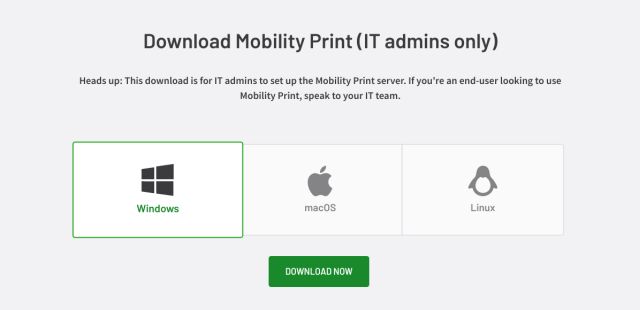
2. Kör installationsfilen och installera serverapplikationen. Nästa, skapa ett konto och logga in på instrumentpanelen.

3. På instrumentpanelen, klicka på “Välj skrivare” och programmet kommer automatiskt att upptäcka skrivaren som är ansluten till din dator. Se till att “Publicera” det så att det kan upptäckas när du skriver ut ett dokument från din Android-enhet.

4. Nu, du har konfigurerat en skrivarserver. Du kan skriva ut alla dokument trådlöst från din Android-enhet.
-
Skriv ut dokument från Android-smarttelefoner
1. Fortsätt och Ladda ner appen PaperCut Mobility Print (Gratis) på din Android-smarttelefon.
2. Öppna appen, tryck på det första alternativet och se till att du aktivera tjänsten “Mobilutskrift”.. Alternativt, tryck på det andra alternativet och behåll aviseringar aktiverade.

3. Öppna nu valfritt program och skriv ut dokument enkelt. Öppna till exempel Chrome och tryck på menyn med tre punkter och välj “Dela”. Välj sedan “Skriv ut” från bottenmenyn.
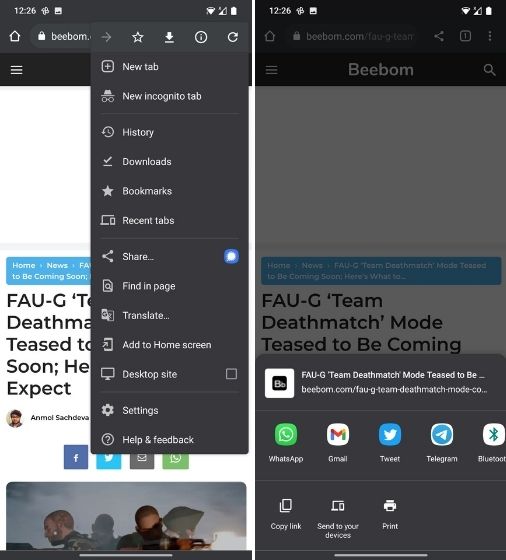
4. Det kommer att öppna en utskriftssida där du måste trycka på rullgardinsmenyn längst upp. Sedan kommer den automatiskt att skanna och ladda alla skrivare som du har publicerat. Om du inte ser skrivaren från PaperCut, tryck på “Visa alla skrivare” och lägg till “Mobilutskrift”. Slutligen, sVälj skrivare och klicka på knappen “Skriv ut”..

5. Det är allt. Du kommer att få en meddelande som säger “Utskriften lyckades”. Om du skriver ut utanför ditt nätverk måste du ange ett användarnamn och lösenord för att starta ett fjärrutskriftsjobb.
Du kan också använda den officiella skrivarappen för just den skrivare du äger för att skriva ut dokument eller bilder via WiFi. Det är en stor och enkelt sätt för dem som inte vill gå igenom besväret med att manuellt lägga till en skrivare via Google Chrome. Först måste du ladda ner ditt skrivarföretags app eller det skrivaraktiverade plugin-programmet för utskriftstjänst i Android-utskriftsmenyn.

I mitt fall, som ni kan se, laddade jag ner Kyocera-appen. Du kan söka efter appar från olika skrivartillverkare i Play Butik. Vi har listat några av de populära här för din bekvämlighet:
När du installerar lämpligt program för din skrivare, se till att du anslut din Android-enhet och skrivare till samma WiFi-nätverk. Appen kommer då automatiskt att upptäcka skrivaren och du kan enkelt skriva ut dokument från din Android-enhet.
-
Använd en USB-kabel eller Bluetooth
Du kan till och med ansluta din Android-telefon till skrivaren via USB-kabel eller Bluetooth. Du behöver dock en skrivare som stöder båda parametrarna. Alla de senaste Android-telefonerna stöder USB-anslutning till skrivaren. Men om du använder en äldre enhet måste du ladda ner den tredjepartsappar som PrinterShare (Gratis, erbjuder köp i appen) för att ansluta till en USB-skrivare.
Under testningen kunde vi inte ansluta någon av våra telefoner till skrivaren via USB-kabel, så vi bestämde oss för att använda PrinterShare för att upprätta anslutningen. För att göra det måste du först Tillåt applikationen att komma åt utskriftstjänster genom att gå till “Inställningar -> Utskrift”. När apparna har aktiverats kan du ansluta till skrivare som stöds via WiFi, Bluetooth, USB, Cloud Print eller på distans. Appen kan be dig att ladda ner relevanta drivrutiner, så se till att du gör detsamma.

Notera: För att ansluta din telefon till skrivaren via USB behöver du en USB 2.0 och USB OTG-skrivarkabel. De finns tillgängliga i både online- och offlinebutiker.
- Köp USB AmazonBasics 2.0-kabel: 70,99 USD
- Köp OTG-kabel: 80,99 USD
Testat att skriva ut från din Android-smarttelefon?
Jag älskar att använda Google Cloud Print eftersom det är integrerat i Android. Med tjänsten nere och ansluter sig till Googles långa lista över döda produkter och tjänster, finns det inget annat val än att leta efter alternativ. Jag rekommenderar att du istället provar PaperCut Mobility Print eller PrinterShare.
För en enda lösning rekommenderar jag också att du använder din skrivares officiella app. Dessa är definitivt de bästa sätten att skriva ut alla dokument eller bilder direkt från din Android-smarttelefon. Så om du aldrig har testat att skriva ut från din Android-enhet borde du göra det! Låt oss veta om du har några problem, eftersom vi alltid finns här för att hjälpa.
